Το Visio είναι ένα ισχυρό εργαλείο για τη δημιουργία διαγραμμάτων και γραφικών. Σε αυτό το σεμινάριο, θα μάθετε πώς να χρησιμοποιείτε τις λειτουργίες ορθογραφίας και γλώσσας στο Visio. Αυτές οι λειτουργίες δεν είναι μόνο χρήσιμες για την ποιότητα των εγγράφων σας, αλλά διευκολύνουν επίσης την επικοινωνία σε διαφορετικές γλώσσες. Μάθετε βήμα προς βήμα πώς να χρησιμοποιείτε τις λειτουργίες αποτελεσματικά.
Βασικά συμπεράσματα
- Ο έλεγχος ορθογραφίας στο Visio σας βοηθά να αναγνωρίζετε και να διορθώνετε γρήγορα τα λάθη στα κείμενά σας.
- Ο θησαυρός σάς επιτρέπει να βρίσκετε εναλλακτικούς όρους και να βελτιώνετε το ύφος του κειμένου σας.
- Το Visio υποστηρίζει τη μετάφραση κειμένων σε διάφορες γλώσσες, κάτι που είναι ιδιαίτερα χρήσιμο αν εργάζεστε με διεθνείς ομάδες.
- Μπορείτε να προσαρμόσετε τις ρυθμίσεις γλώσσας για να διασφαλίσετε ότι όλες οι λειτουργίες εμφανίζονται στη σωστή γλώσσα.
Οδηγός βήμα προς βήμα
Για να χρησιμοποιήσετε τις λειτουργίες ορθογραφίας και γλώσσας στο Visio, προχωρήστε ως εξής:
Ξεκινήστε μεταβαίνοντας στην καρτέλα "Ανασκόπηση". Εδώ θα βρείτε όλα τα εργαλεία που χρειάζεστε για να ελέγξετε και να βελτιώσετε το κείμενό σας. Κάντε επίσης κλικ στην επιλογή για αυτόματη προσαρμογή του χώρου εργασίας όταν χρησιμοποιείτε ένα φύλλο σχεδίασης.
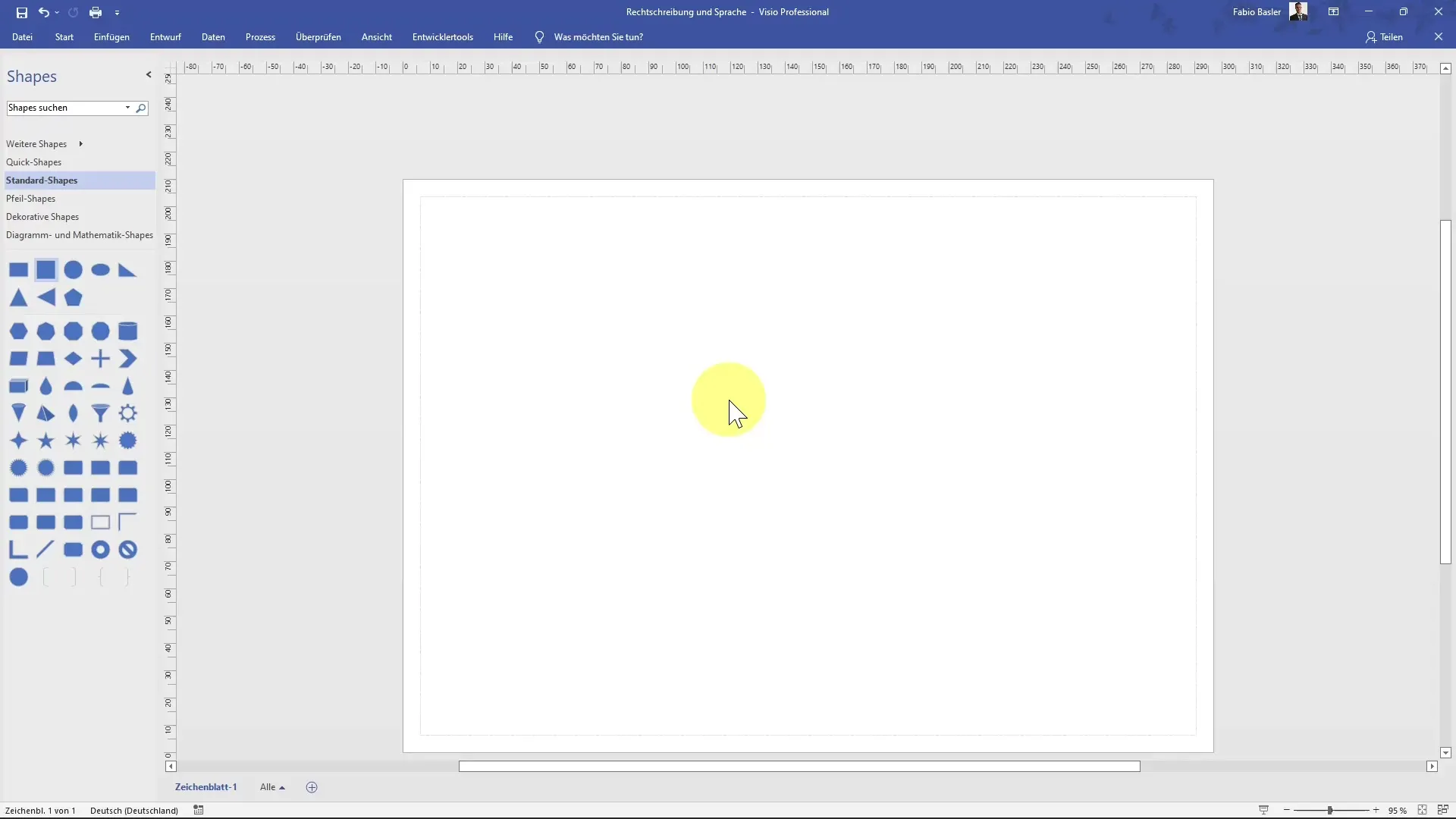
Τοποθετήστε ένα τετράγωνο στο σχέδιό σας. Ένας εύκολος τρόπος για να το κάνετε αυτό είναι να προσαρμόσετε την προβολή ώστε να μπορείτε να εργαστείτε με τον καλύτερο δυνατό τρόπο στο χώρο εργασίας. Για να διαμορφώσετε τη γραμματοσειρά σας, μπορείτε να πληκτρολογήσετε το κείμενο "Hello" (Γεια σας) στο τετράγωνο.
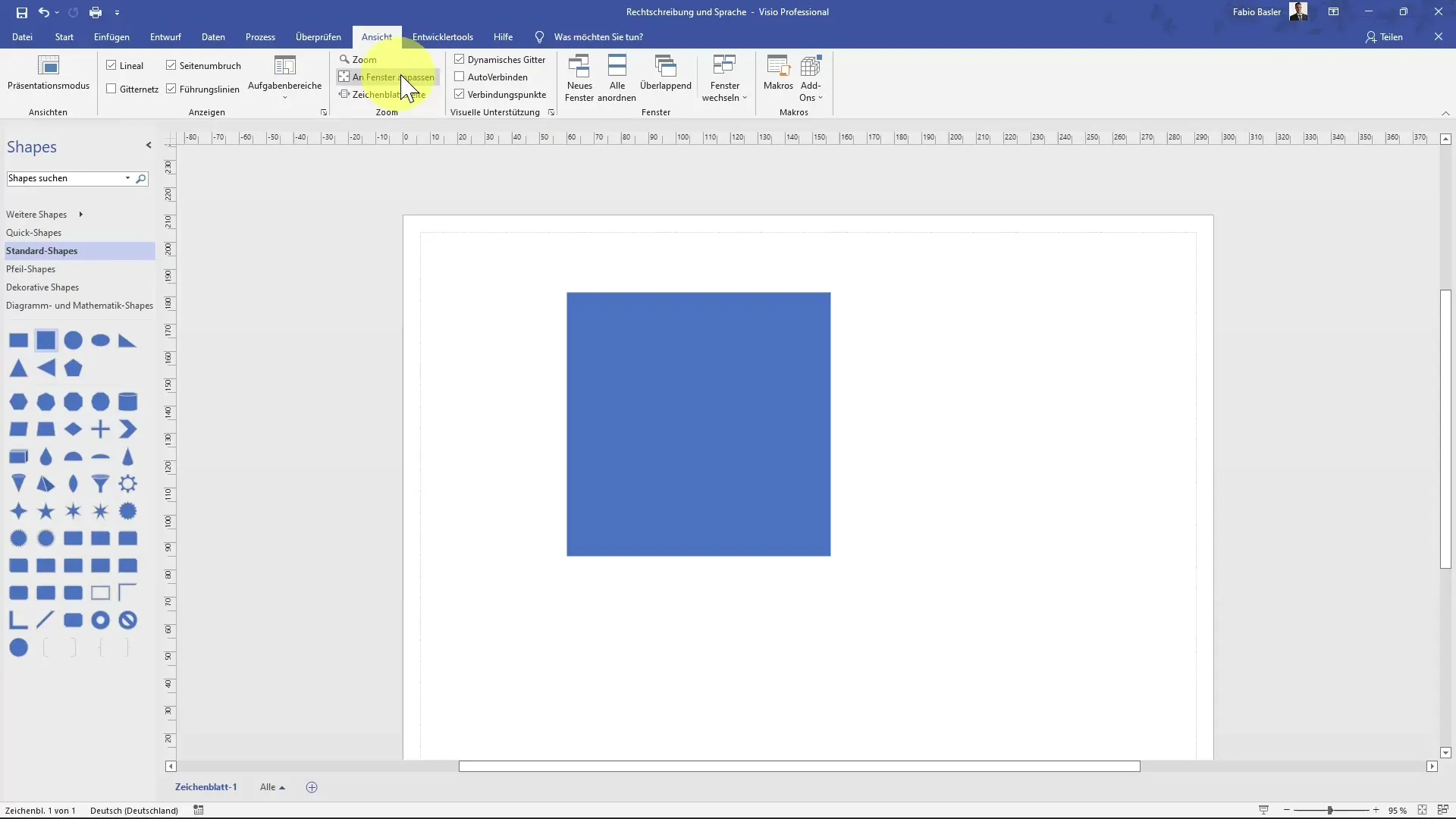
Όταν είστε ευχαριστημένοι με το κείμενο, επιλέξτε το πλήρως χρησιμοποιώντας τον συνδυασμό πλήκτρων "Ctrl + A". Στη συνέχεια, μπορείτε να αυξήσετε το μέγεθος της γραμματοσειράς για να βελτιώσετε την οπτική εμφάνιση.
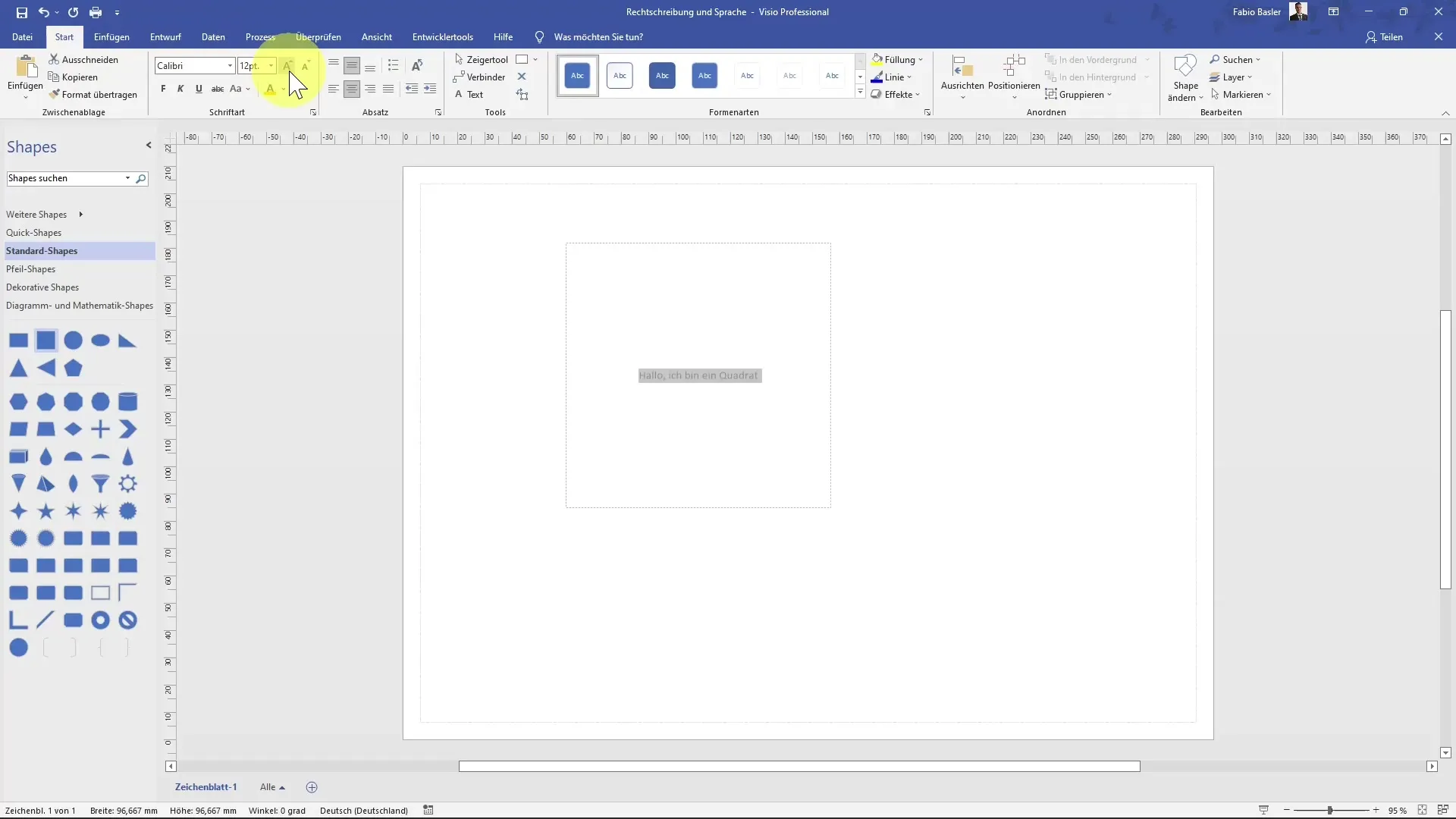
Το επόμενο βήμα είναι να επικεντρωθείτε στον ορθογραφικό έλεγχο. Εάν έχετε κάποιο ορθογραφικό λάθος, όπως το "Hello" με τρία L, μπορείτε απλά να κάνετε κλικ στο κουμπί ελέγχου ορθογραφίας. Το πρόγραμμα θα αναζητήσει αυτόματα τα λάθη και θα κάνει προτάσεις για διορθώσεις.
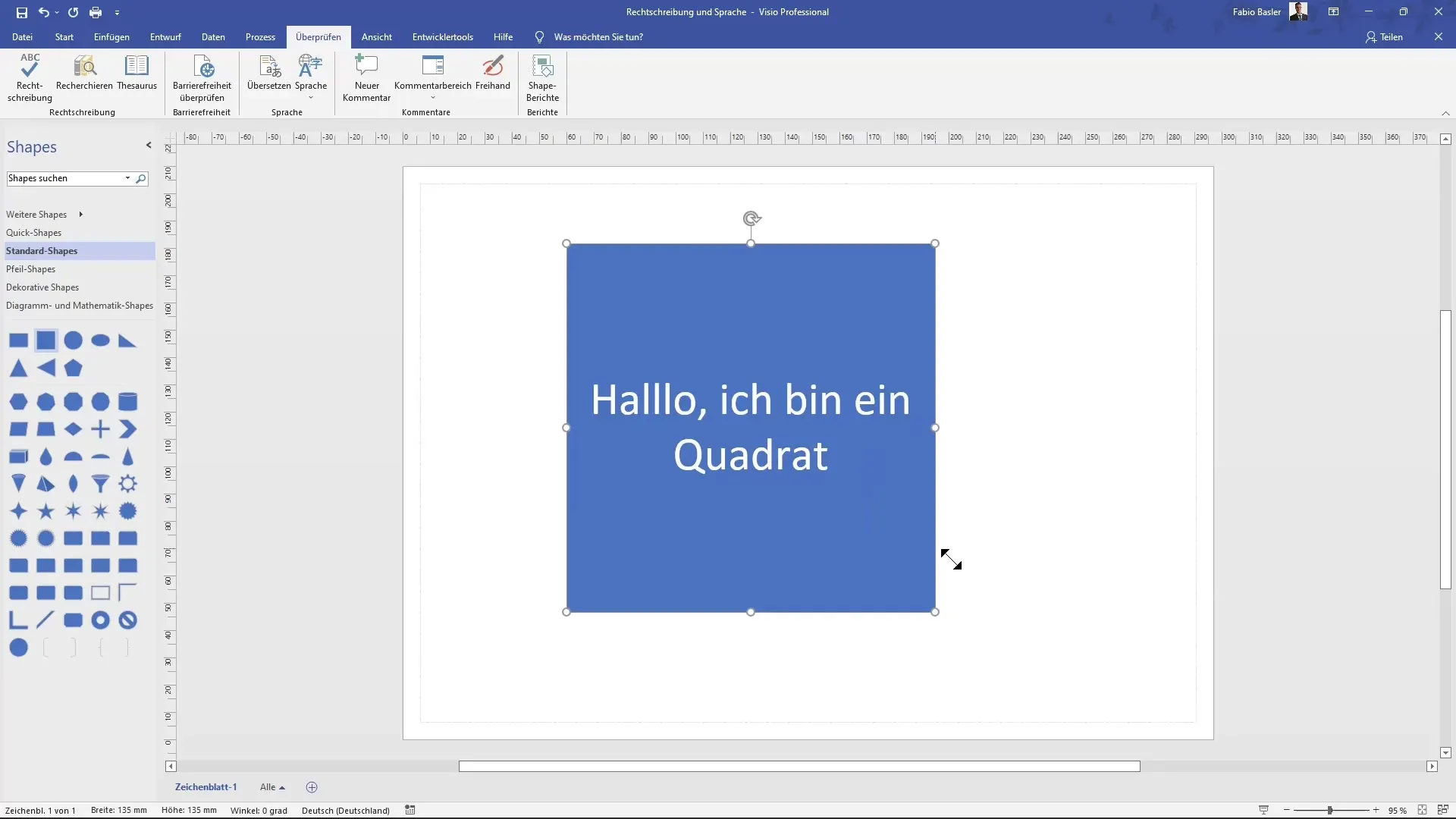
Οι προτεινόμενες διορθώσεις θα εμφανιστούν σε ένα πλαίσιο διαλόγου. Δώστε προσοχή στο πώς το Visio αναγνωρίζει το "Hello" με τα τρία L. Εδώ μπορείτε να επιλέξετε τη σωστή ορθογραφία και να κάνετε κλικ στο κουμπί "Αλλαγή" για να διορθώσετε το λάθος. Εάν είναι απαραίτητο, μπορείτε επίσης να επιλέξετε τις επιλογές "Ignore" ή "Ignore all" εάν δεν θέλετε μια συγκεκριμένη αλλαγή.
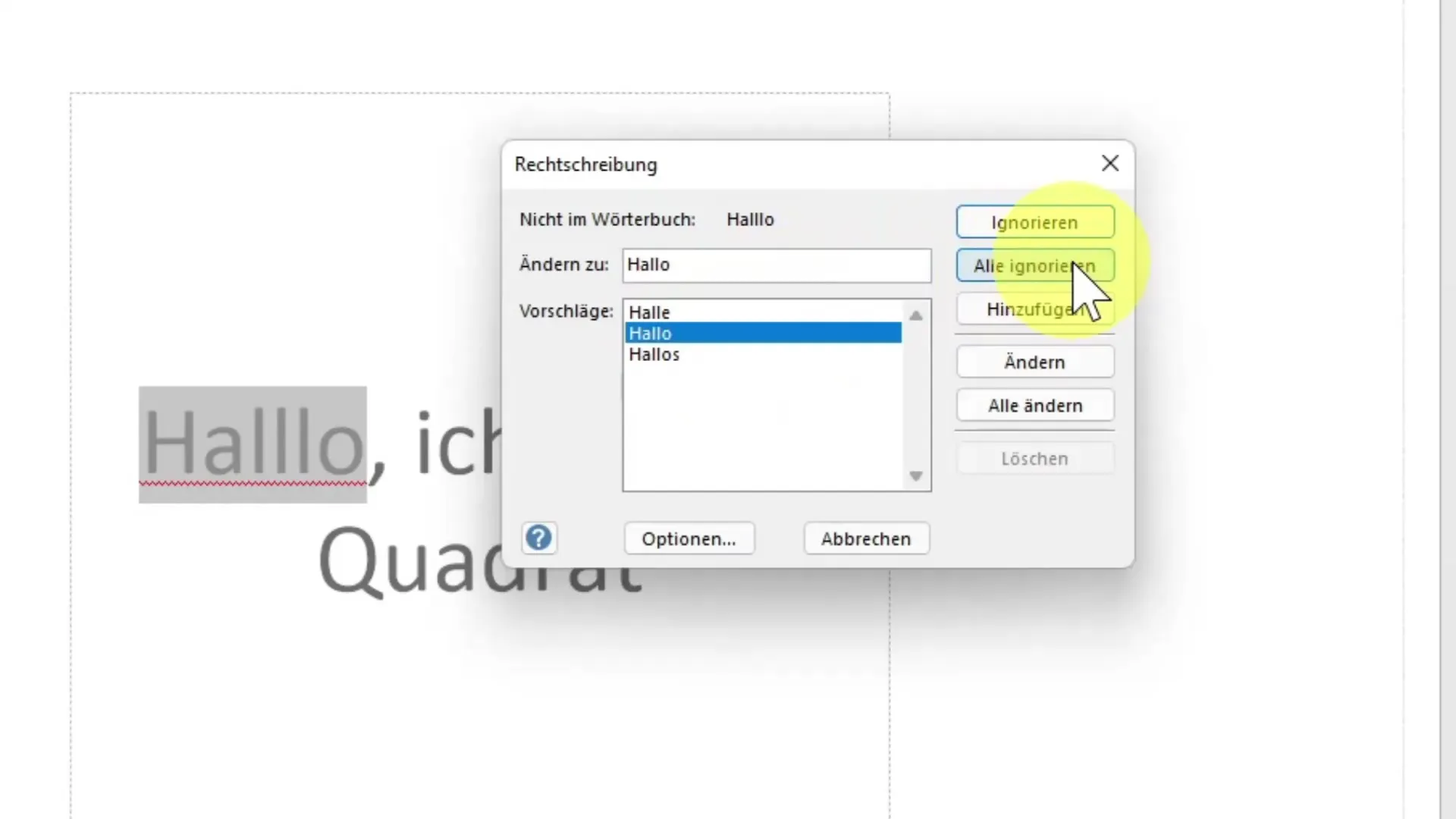
Αν θέλετε περαιτέρω υφολογικές βελτιώσεις, μπορείτε να χρησιμοποιήσετε τον θησαυρό. Επισημάνετε τη λέξη "Hello" και επιλέξτε τον θησαυρό για να λάβετε εναλλακτικές προτάσεις, όπως "Guten Tag". Κάντε δεξί κλικ στο αγαπημένο σας για να το εισαγάγετε αμέσως.

Έχετε επίσης τη δυνατότητα να μεταφράσετε ολόκληρο το κείμενό σας. Για να το κάνετε αυτό, επιλέξτε το κείμενο που θέλετε να μεταφράσετε και κάντε κλικ στην επιλογή "Μετάφραση". Μπορείτε να επιλέξετε ανάμεσα σε διάφορες γλώσσες, όπως αγγλικά, γαλλικά, ιταλικά ή ισπανικά.
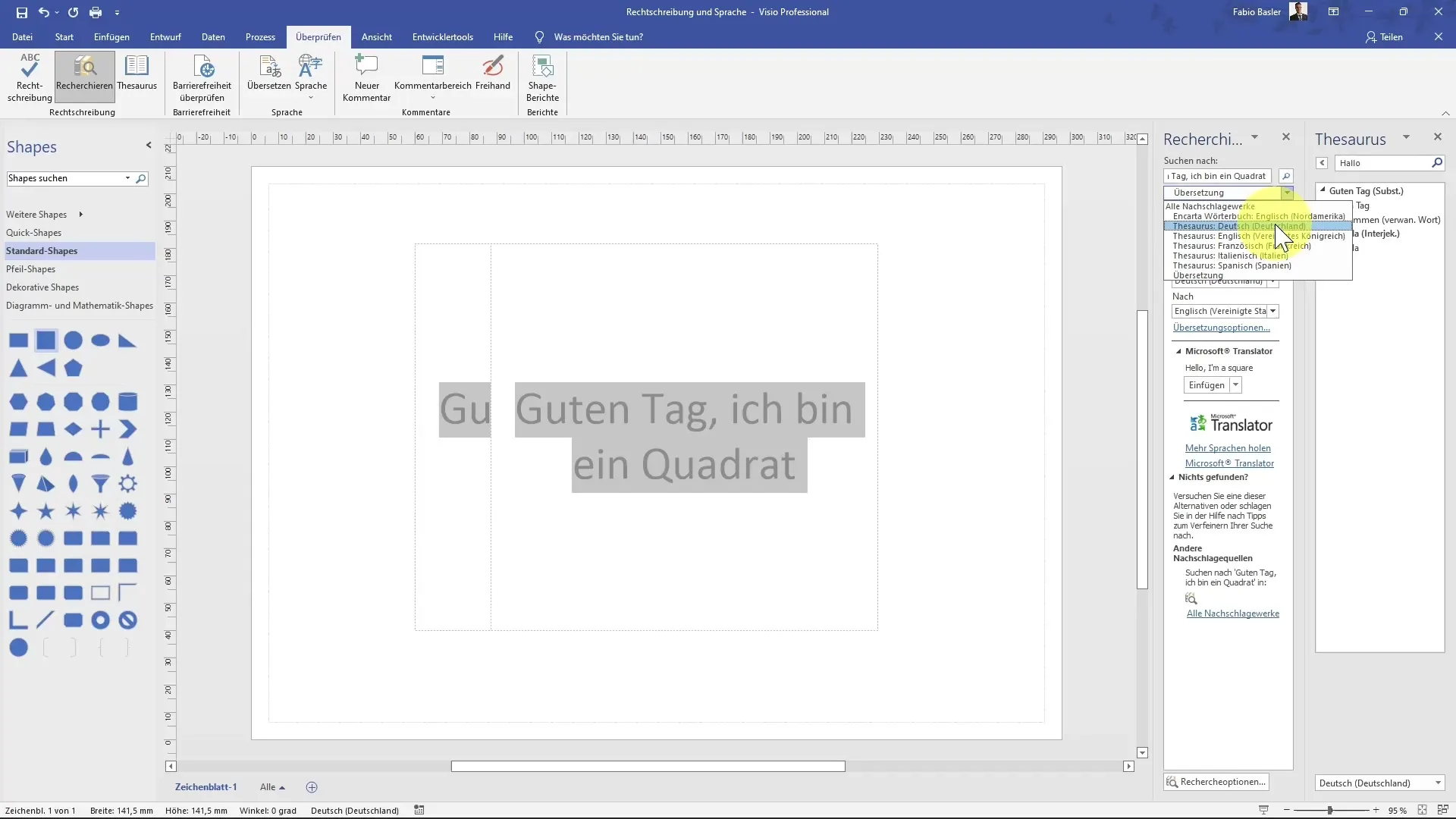
Σημειώστε ότι μπορείτε να χρησιμοποιήσετε τον μεταφραστή της Microsoft για να μεταφράσετε το "Hello, I'm a square" στα αγγλικά, για παράδειγμα. Κάντε κλικ στο "Insert" (Εισαγωγή) για να εφαρμόσετε τη μετάφραση απευθείας στο έγγραφό σας.
Επιστρέφοντας στις ρυθμίσεις γλώσσας, μπορείτε να ελέγξετε τη γλώσσα του τρέχοντος εγγράφου. Αν χρειάζεστε περισσότερο έλεγχο των γλωσσικών ρυθμίσεων, μπορείτε να ανοίξετε τις επιλογές αρχείου και να προσαρμόσετε εκεί τη ρύθμιση γλώσσας του Office.
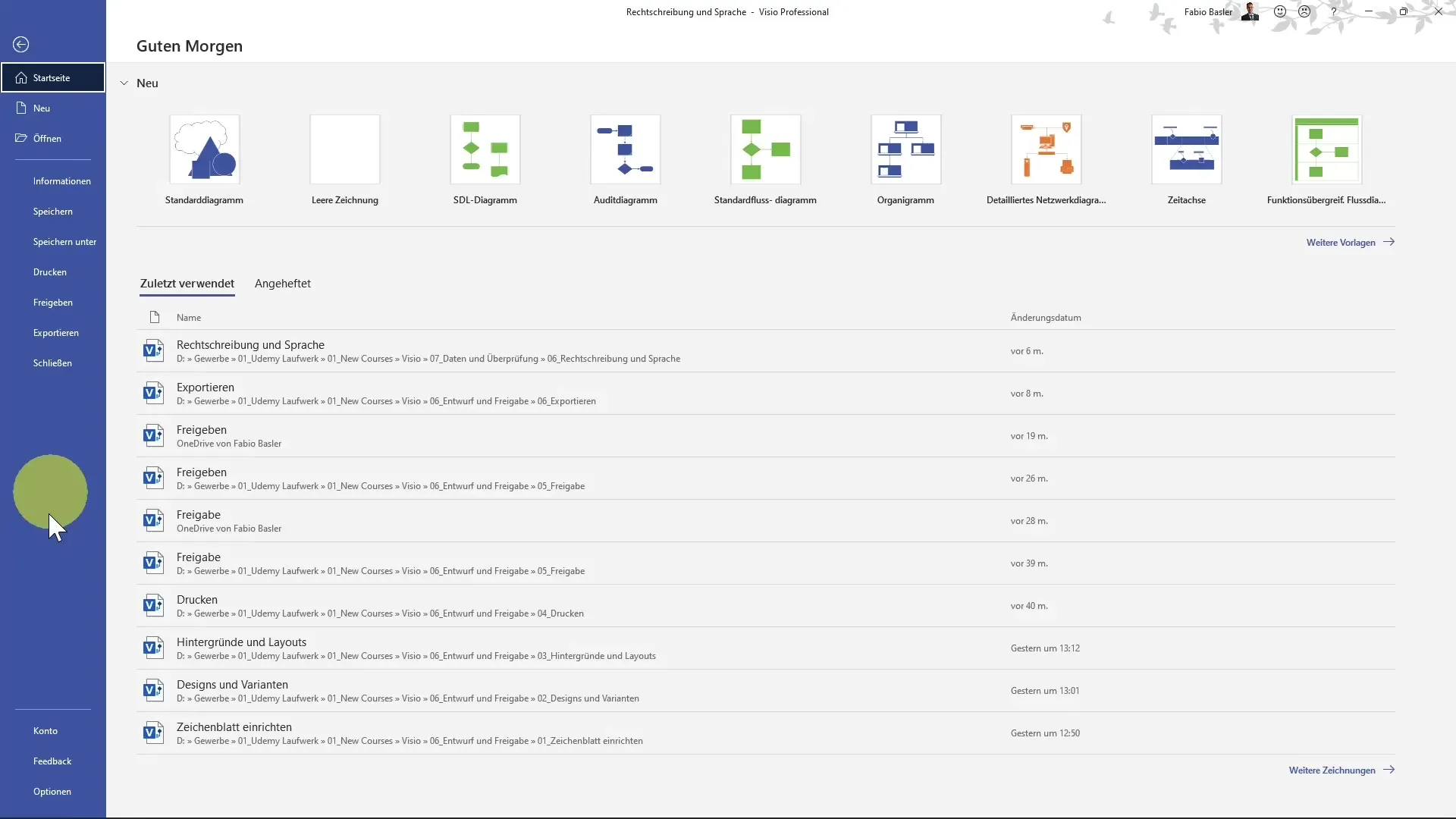
Βεβαιωθείτε ότι το Visio έχει ρυθμιστεί στην επιθυμητή γλώσσα για το έγγραφό σας. Εδώ μπορείτε να επιλέξετε αν προτιμάτε τα γερμανικά, τα αγγλικά ή κάποια άλλη γλώσσα.
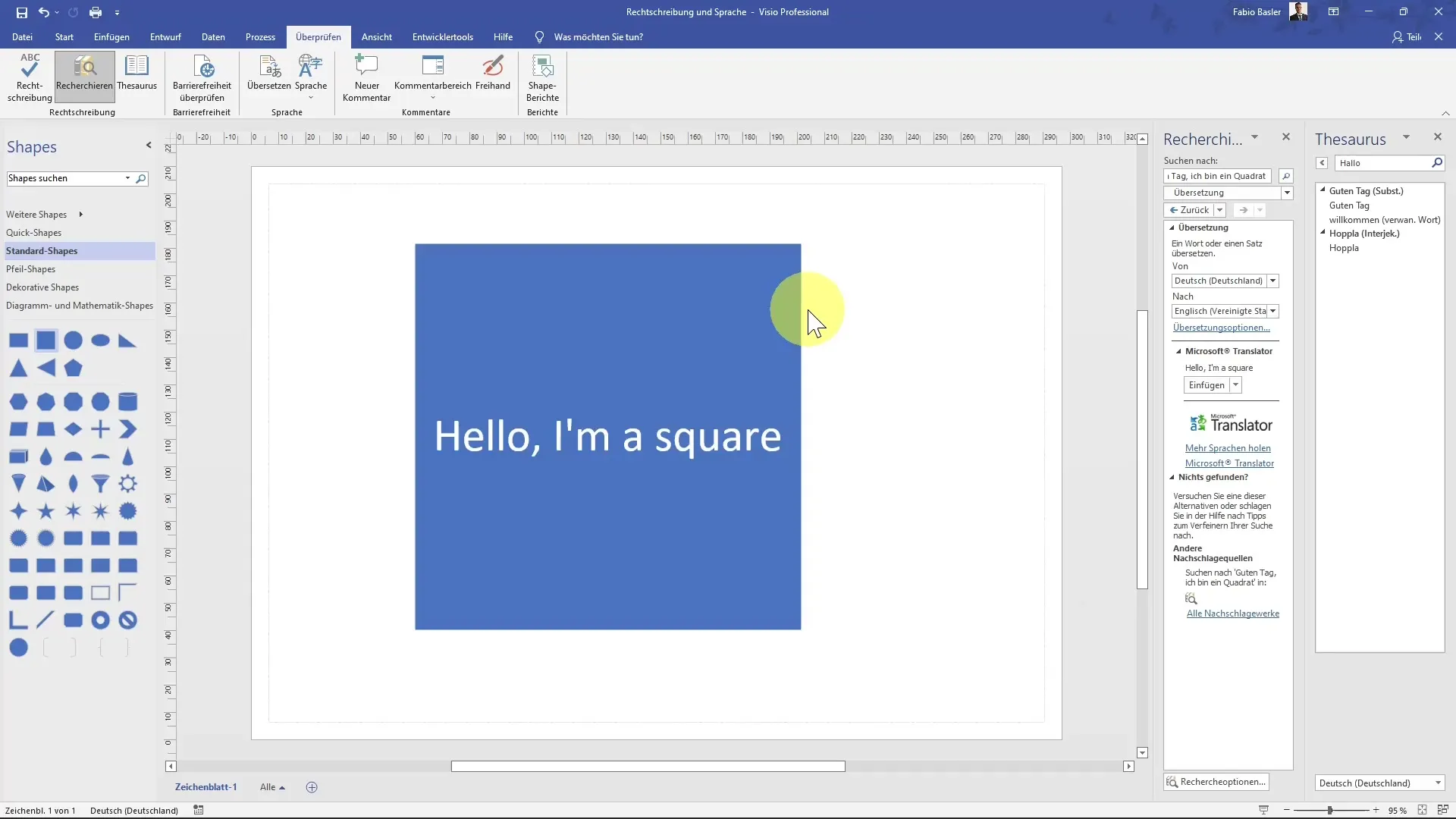
Περίληψη
Σε αυτόν τον οδηγό, μάθατε πώς να χρησιμοποιείτε τις λειτουργίες ορθογραφίας και γλώσσας στο Visio. Μάθατε πώς να ελέγχετε τα λάθη κειμένου, να βρίσκετε εναλλακτικές διατυπώσεις και να μεταφράζετε κείμενα σε διάφορες γλώσσες. Αν χρησιμοποιείτε σωστά αυτές τις λειτουργίες, η εργασία σας στο Visio θα είναι όχι μόνο πιο απαλλαγμένη από λάθη, αλλά και πιο επαγγελματική.
Συχνές ερωτήσεις
Πώς μπορώ να ενεργοποιήσω τον ορθογραφικό έλεγχο στο Visio; Μπορείτε να ενεργοποιήσετε τον ορθογραφικό έλεγχο κάνοντας κλικ στην καρτέλα "Έλεγχος" και επιλέγοντας το κουμπί "Ορθογραφία".
Τι μπορώ να κάνω εάν η ορθογραφία δεν αναγνωρίζεται σωστά;Μπορείτε να αγνοήσετε τις προτάσεις του ορθογραφικού ελέγχου ή να κάνετε μόνοι σας χειροκίνητες διορθώσεις.
Πώς λειτουργεί η λειτουργία του θησαυρού στο Visio;Ο θησαυρός σας προσφέρει εναλλακτικούς όρους στους οποίους μπορείτε απλώς να κάνετε δεξί κλικ και να επιλέξετε "Εισαγωγή".
Μπορώ να χρησιμοποιήσω πολλαπλές γλώσσες στο Visio; Ναι, μπορείτε να εναλλάσσεστε μεταξύ διαφορετικών γλωσσών, όπως γερμανικά, αγγλικά, γαλλικά, ιταλικά και ισπανικά στο Visio, προσαρμόζοντας τις ρυθμίσεις γλώσσας.
Πού μπορώ να βρω τις ρυθμίσεις γλώσσας στο Visio; Μπορείτε να βρείτε τις ρυθμίσεις γλώσσας στο "Αρχείο" και στη συνέχεια στις "Επιλογές", όπου μπορείτε να προσαρμόσετε τη γλώσσα του Office.


